PDF怎么添加页面?PDF插入页面教程
如何给pdf添加页面,下面小编给大家介绍PDF插入页面方法,一起来看吧
如何给pdf添加页面,下面我给大家介绍一下方法,希望给大家带来方便下面是详细步骤。
PDF插入页面教程
打开pdf编辑器,在菜单栏中选择"文档"按钮,在下拉列表中选择"插入页面"-"插入页面"。
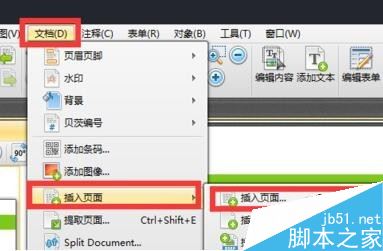
弹出"插入页面"界面后,"从文件"类型中选择自己想要的添加的文件,如下图所示。
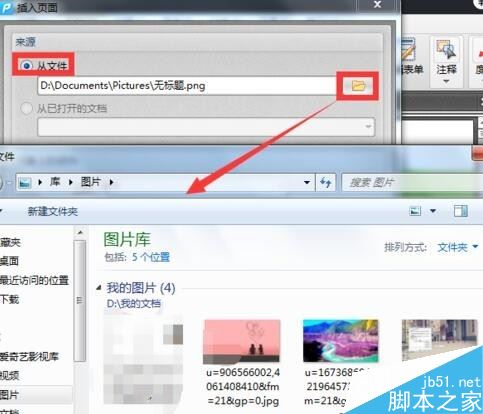
然后将自己想要添加的页面放到正确的位置,如图所示的选择,然后按"确认"按钮就完成了页面的添加。
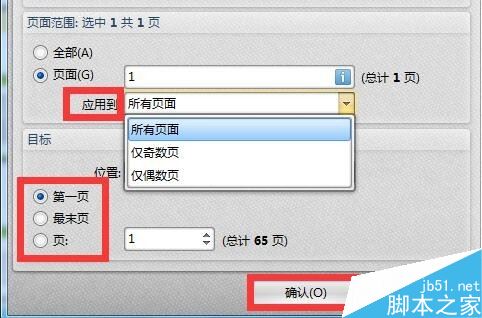
另外,我们还可以通过另外一种方法来给pdf添加页面,在pdf编辑器的菜单栏中选择"文档"按钮,在下拉列表中选择"插入页面"-"插入图像"。
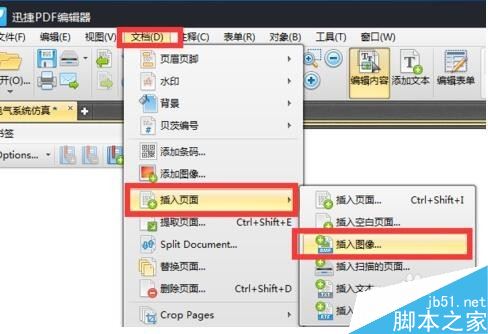
在弹出的插入图像的界面中,点击"添加文件"按钮,就会弹出自己提前准备好的文件,如图所示。
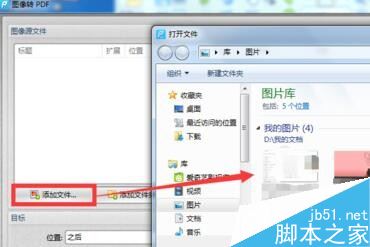
然后就可以对添加的页面进行选择,和前面的的步骤一样,选择页面的位置,点击"确认"按钮就完成了设置。
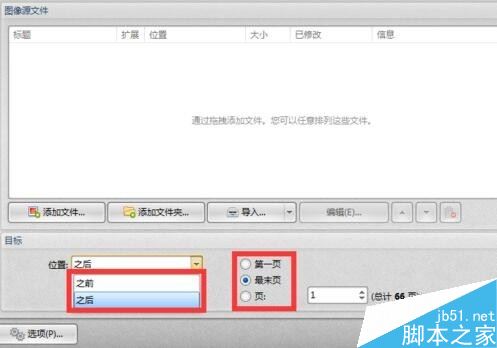
最后就在pdf编辑器中看到了自己所添加的页面效果,如下图所示,就完成了页面的添加任务。
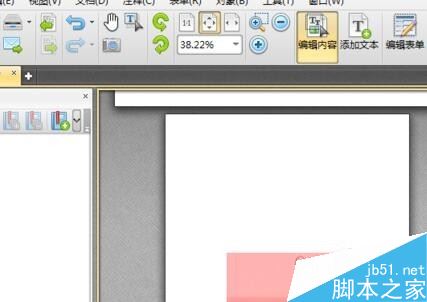
推荐阅读
PDF如何删除其中一页 PDF文件删除页面的技巧
PDF文件怎么加盖公章?PDF文件加盖电子公章教程
IE浏览器如何将网页保存为pdf文档?
PDF文件怎么打马赛克?pdf文件打马赛克教程
您可能感兴趣的文章
- 04-18如何解决word中文双引号变成英文引号
- 04-18Word2010技巧大全
- 04-18word怎么设置对齐字符网格
- 04-18如何在Word2010里插入水印?
- 04-18word 设置编号后如何让下面的字对齐
- 04-18word中的网格对齐是什么意思
- 04-18如何解决word2013停止工作
- 04-18word打印缺一部分表格文件怎么办
- 04-18WORD中怎样设置字体长宽
- 04-18Word2013怎样制作名片


阅读排行
推荐教程
- 11-22office怎么免费永久激活 office产品密钥永久激活码
- 11-30正版office2021永久激活密钥
- 11-25怎么激活office2019最新版?office 2019激活秘钥+激活工具推荐
- 11-25office2010 产品密钥 永久密钥最新分享
- 11-22Office2016激活密钥专业增强版(神Key)Office2016永久激活密钥[202
- 11-30全新 Office 2013 激活密钥 Office 2013 激活工具推荐
- 11-25正版 office 产品密钥 office 密钥 office2019 永久激活
- 11-22office2020破解版(附永久密钥) 免费完整版
- 11-302023 全新 office 2010 标准版/专业版密钥
- 11-22office2010激活密钥有哪些?office2010永久激活密钥分享







